Win10系统修复后还是出问题怎么办?
- 网络技术
- 2025-01-04
- 47
随着科技的快速发展,电脑已经成为了我们日常生活中不可或缺的一部分。使用广泛的Windows10系统虽然功能强大,但在使用过程中难免会遇到一些故障和问题。当您尝试修复Win10系统后仍然遇到问题时,如何进一步解决?本文将提供一系列实用的步骤和技巧,帮助您彻底诊断并修复Win10系统的问题。
一、确认问题类型和范围
在尝试进一步解决问题之前,首先需要准确了解问题的具体表现。Win10系统可能出现的问题种类繁多,包括但不限于系统启动失败、蓝屏、停止代码错误、性能缓慢或某些功能不正常等。
1.1系统日志分析
系统日志文件中包含了关于计算机运行状况的详细信息。要查看系统日志,可以通过“事件查看器”进行。具体操作步骤如下:
按下Win+R键打开运行对话框。
输入eventvwr.msc并回车。
查看“Windows日志”下的“系统”、“应用程序”以及“安全”类别。
通过日志文件中记录的错误信息,您可以进一步锁定问题的根源。
1.2安全模式诊断
进入安全模式是排除问题的第一步。如果在安全模式下Win10能够正常运行,那么问题可能与第三方软件或驱动有关。进入安全模式的方法如下:
长按电源键强制关闭电脑,然后再次开机,重复此步骤3次,直到进入“自动修复”界面。
点击“高级选项”>“疑难解答”>“高级选项”>“启动设置”>“重启”。
在重启后,按相应数字键选择进入安全模式。
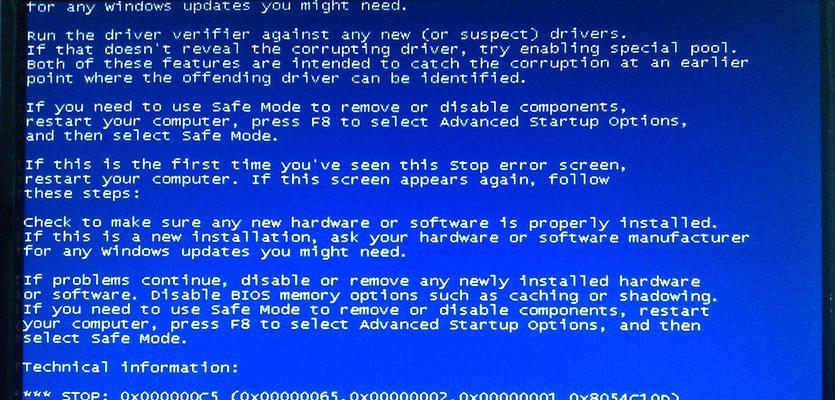
二、修复系统文件
如果问题依旧存在,很可能涉及系统文件损坏。可以使用系统自带的文件检查工具来修复。
2.1使用sfc命令
打开命令提示符(管理员),输入以下命令并回车:
```
sfc/scannow
```
该命令会扫描并替换系统文件中损坏的文件。
2.2使用DISM工具
如果sfc命令无法解决您的问题,可以尝试使用DISM工具。在命令提示符(管理员)中输入以下命令:
```
DISM/Online/Cleanup-Image/RestoreHealth
```
此命令将恢复系统映像的健康状况,有可能解决因系统文件损坏导致的问题。

三、重新安装或更新驱动程序
驱动程序问题也是Win10系统常见问题之一。若确认问题与特定硬件相关,可以尝试重新安装或更新驱动程序。
3.1手动更新驱动
打开“设备管理器”。
找到出现问题的硬件设备,右键点击选择“更新驱动程序”。
选择“自动搜索更新的驱动程序软件”并按照提示操作。
3.2使用第三方工具
市面上有许多第三方工具可以帮助您自动检测并更新驱动程序,如DriverBooster、SnappyDriverInstaller等。在使用第三方工具时,务必确保来源可靠,以避免安装恶意软件。

四、系统还原与重置
当以上步骤都无法解决Win10系统问题时,您还可以考虑使用系统还原点或重置电脑。
4.1使用系统还原点
系统还原可以帮助您将系统还原到之前的状态。您可以:
打开“创建还原点”设置。
点击“系统还原”并选择一个合适的还原点。
4.2重置或重装Win10系统
在“设置”>“更新与安全”中选择“恢复”。
选择“开始”按钮下的“获取开始”来重置或重新安装Windows10。
系统重置将清空您的个人文件、应用和设置,建议在重置前备份重要数据。
Win10系统在使用过程中可能会遇到各种问题,但通过上述步骤,您能够一步一步地深入诊断并解决问题。请记得,在进行系统维护和修复时,始终备份您的重要数据是首要注意事项。同时,请确保从官方渠道获取驱动程序更新,以避免潜在的安全风险。如果您遵循本文提供的解决方案和建议,相信可以有效解决Win10系统修复后仍然存在的问题。
版权声明:本文内容由互联网用户自发贡献,该文观点仅代表作者本人。本站仅提供信息存储空间服务,不拥有所有权,不承担相关法律责任。如发现本站有涉嫌抄袭侵权/违法违规的内容, 请发送邮件至 3561739510@qq.com 举报,一经查实,本站将立刻删除。